Das PDF-Format ist weit verbreitet. Was PDFs besonders gut macht ist die Tatsache, dass Ihr Inhalt überall gleich dargestellt wird, und zwar unabhängig von Gerät, Betriebssystem, Auflösung etc. PDFs gibt es überall: Lebensläufe, Vereinbarungen, rechtliche Dokumente, Hausaufgaben, Kontoauszüge, akademische Arbeiten, Rechnungen und vieles mehr. Wenn Sie eine PDF-Datei auf Ihrem Mac öffnen möchten, gibt es eine ganze Reihe von Lösungen dafür.
Die einfachsten Möglichkeiten, ein PDF zu öffnen
Die erste Anlaufstelle ist die Vorschau, die vorinstallierte Anwendung auf Ihrem Mac, die standardmäßig zum Öffnen von PDFs verwendet wird. Wenn Sie doppelt auf ein PDF klicken, wird es in der Vorschau geöffnet. Auch wenn die Vorschau gut dafür geeignet ist, PDFs schnell anzuzeigen, sind umfangreichere Features wie beispielsweise Textbearbeitung nicht enthalten.
Wenn Sie ein PDF jedoch bearbeiten möchten, sollten Sie sich für PDF Expert entscheiden. Diese App ist für Millionen von Menschen die erste Wahl für PDFs und wurde von Apple preisgekrönt.
Laden Sie PDF Expert herunter und sehen Sie sich an, wie Sie PDFs auf dem Mac öffnen können!
Ein PDF öffnen auf dem Mac: so funktioniert es. Option 1
- Laden Sie PDF Expert kostenlos herunter.
- Öffnen Sie den Finder auf Ihrem Mac und gehen Sie zu der PDF-Datei, die Sie öffnen und bearbeiten möchten.
- Klicken Sie rechts auf die Datei und wählen Sie Öffnen mit.
- Wählen Sie PDF Expert.

Wir empfehlen, PDF Expert als Standardprogramm zum Öffnen von PDFs auf Ihrem Mac festzulegen, damit Sie Ihre Dateien schneller geöffnet bekommen. Das funktioniert so:
- Klicken Sie rechts auf eine beliebige PDF-Datei auf Ihrem Mac.
- Wählen Sie Informationen.
- Klicken Sie auf das Dropdown-Menü neben Öffnen mit.
- Wählen Sie PDF Expert.
- Klicken Sie auf Alle ändern.
Das war es schon! Jetzt werden alle Ihre PDFs standardmäßig mit PDF Expert geöffnet.
So öffnen Sie PDF-Datei. Option 2
Wenn Sie PDF Expert bereits geöffnet haben, können Sie ein PDF auch öffnen, indem Sie es in das Anwendungsfenster ziehen. Ganz einfach!

So öffnen Sie eine PDF-Datei auf dem Mac. Option 3
Natürlich gibt es auch einen "klassischen" Weg, mit PDF Expert ein PDF zu öffnen:
- Klicken Sie in der Menüleiste oben auf Datei.
- Wählen Sie Öffnen und suchen Sie sich ein PDF aus.
Alternativ können Sie die Tastenkombination ⌘O verwenden.
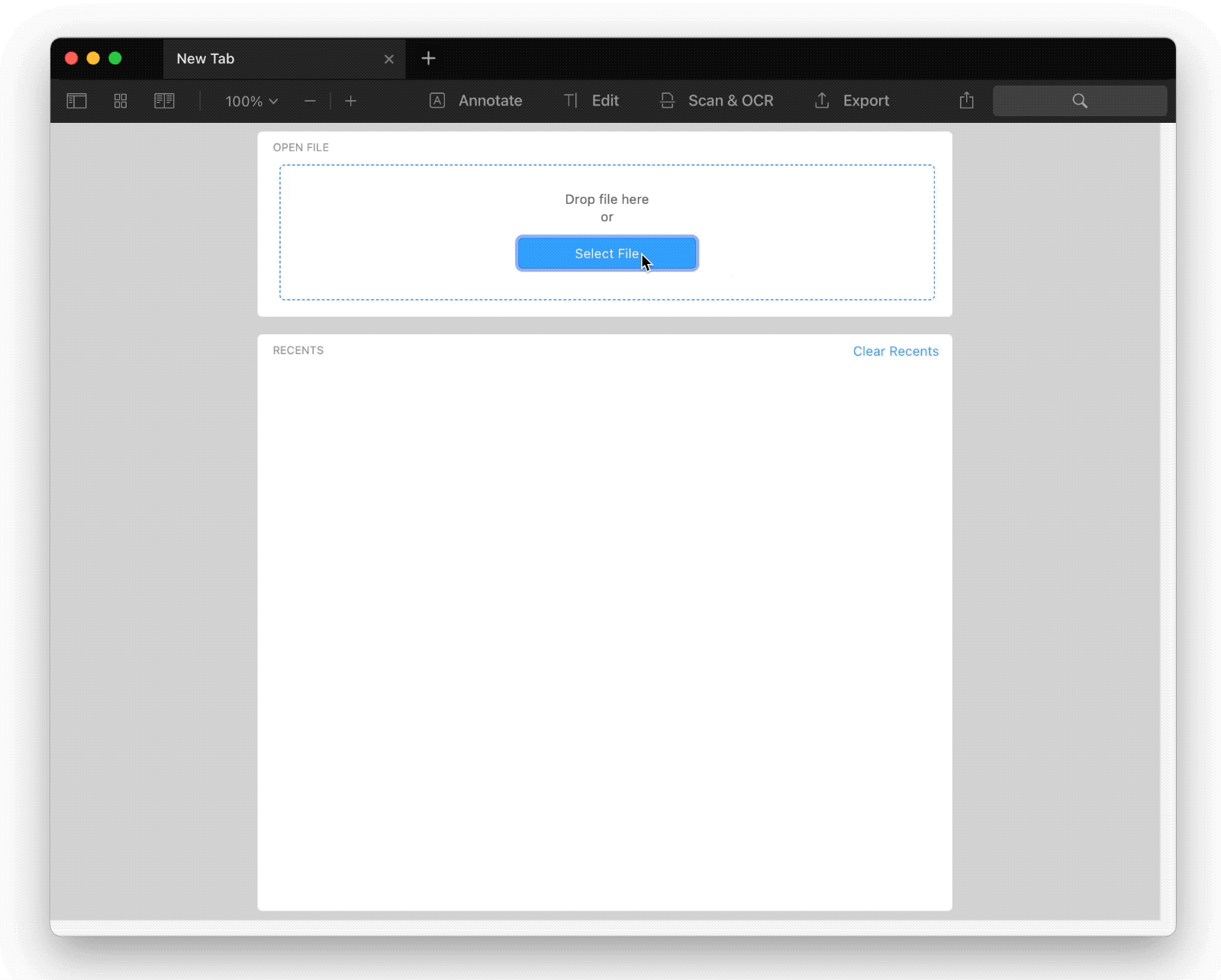
Wählen Sie die passende Option und bewältigen Sie Ihre PDF-Aufgaben mit PDF Expert. Bearbeiten Sie Text und Bilder, machen Sie Anmerkungen in PDFs, führen Sie Dateien zusammen, füllen Sie Formulare aus und vieles mehr.
